Jak tworzyć webhooki w WooCommerce
Opublikowany: 2019-08-05
Ostatnia aktualizacja - 24 lutego 2020 r.
W tym artykule omówimy webhooki i jak stworzyć webhooka w WooCommerce.
Czym są webhooki?
Na pewno widziałeś webhooki odzwierciedlające ustawienia Twoich aplikacji i zastanawiałeś się, jaki jest dokładny użytek tej opcji? Webhooki to jeden ze sposobów, w jaki aplikacje mogą przekazywać automatyczne wiadomości lub instrukcje do innych aplikacji. Jest to bezpośredni sposób, w jaki Twoje konta internetowe mogą komunikować się ze sobą i otrzymywać odpowiednie aktualizacje. Ta metoda jest również bardzo opłacalna dla Twojego sklepu internetowego, a ceny WooCommerce mogą mieścić się w szacowanym przez Ciebie budżecie.
Pojawią się różne sytuacje, w których webhook pomoże Ci automatycznie przenosić dane z jednej aplikacji do drugiej. Webhook to automatyczne wiadomości przekazywane z aplikacji po wystąpieniu działania. Mają wiadomość lub ładunki, które są wysyłane na określony adres URL, zasadniczo na numer kontaktowy lub adres aplikacji.
Po co tworzyć go w WooCommerce
WooCommerce to system, który zabezpiecza nowe zamówienia i wszystkie wymagane informacje związane z zamówieniem za pomocą odpowiednich etykiet. Ułatwia właścicielowi witryny śledzenie i bycie świadomym listy zamówień. Lista może zawierać zamówienia nieopłacone i opłacone, zamówienia oczekujące i wysłane. System ten przechowuje również instrukcje dostarczone przez klienta, szczegóły wysyłki i wiele więcej.
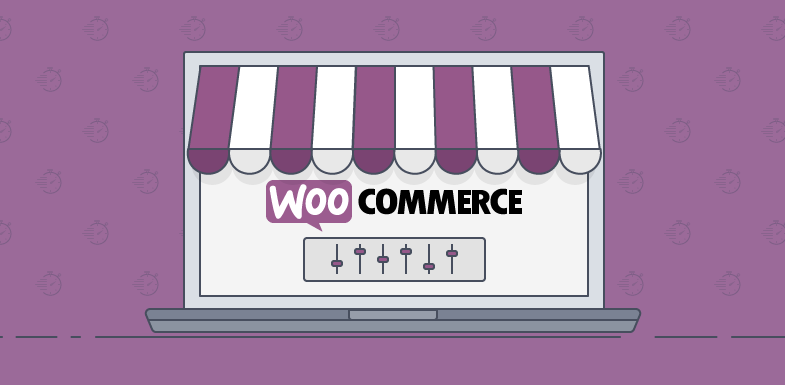
„ Jest to realna opcja uzyskania pomocy od webhooka przy działaniach WooCommerce, takich jak opracowanie webhooków, które będą używane za każdym razem, gdy towar zostanie dodany do koszyka”, mówi Mathew Kastler, szef działu badań w King Essay .
Krótko mówiąc, webhooki są w rzeczywistości modyfikatorem, który może zmusić wbudowaną wtyczkę WooCommerce do działania zgodnie z życzeniem programisty. Dlatego jeśli jesteś utalentowanym, wykształconym i doświadczonym programistą PHP, możesz łatwo stworzyć webhooka. Mimo to pozwala uzyskać dane klienta, monitorować jego działania i szybko podejmować działania za pomocą niestandardowych kodów.
Najważniejszą korzyścią z tworzenia webhooka jest to, że WooCommerce może przechowywać i wyświetlać informacje na ekranach (właściciel strony i klient) zgodnie z życzeniem programisty. W związku z tym różne niepotrzebne i dodatkowe informacje nie będą wyświetlane żadnemu użytkownikowi.
Jak to stworzyć?

Aby utworzyć Webhook w WooCommerce, musisz zalogować się do swojego sklepu WooCommerce jako administrator. Przejdź do WooCommerce > Ustawienia , a następnie przejdź do zakładki API. Nowsze wersje zmieniają nazwę tej karty na „Zaawansowane”. Kliknij link "Webhooki" w podmenu na tej stronie. Tutaj znajdziesz pustą listę webhooków.
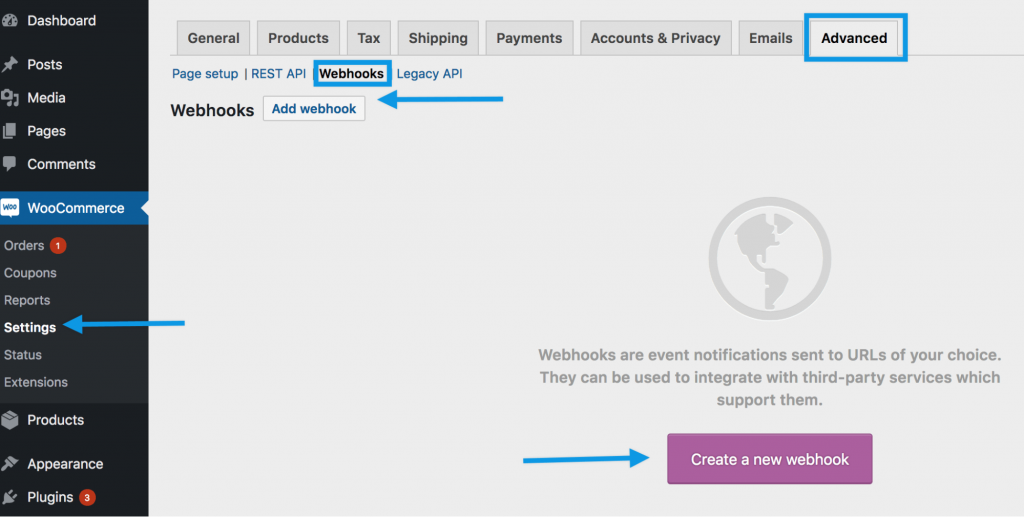
Aby rozpocząć proces, kliknij „Dodaj webhooka”. Webhook zostanie dodany, po czym zostaną odzwierciedlone pola ustawień. Poniżej omówiliśmy pola ustawień w celach informacyjnych.
Nazwa: To pole tylko dla administratorów sklepu. Można go ustawić zgodnie z potrzebami, które uważasz za najbardziej odpowiednie dla webhooka, lub możesz ustawić zgodnie z datą i godziną utworzenia.
Status: Ustaw status na Aktywny (dostarczono), Wstrzymany (niedostarczony) lub Wyłączony (niepowodzenie dostarczenia)
Temat: Ta czynność spowoduje uruchomienie webhooka. WooCommerce uzupełnia 12 akcji i dwie akcje niestandardowe. Dwie akcje niestandardowe to Akcja i Niestandardowe.
Akcja: W przypadku, gdy Akcja jest zdefiniowana jako Temat, zostanie wyświetlona dodatkowa nazwa pola ustawień Akcja Zdarzenie. To pole będzie składało się z haka WordPress, który uruchomi Webhooka. Na przykład, jeśli witryna ma wtyczkę klienta z linią:
do_action ( 'after_order_exported');
Następnie musimy ustawić zdarzenie akcji na 'after_order_exported', aby uruchomić hak w odpowiednim czasie.
Niestandardowy: W przypadku, gdy Klient jest ustawiony jako temat, zostanie wyświetlone dodatkowe pole ustawień jako temat niestandardowy. To pole będzie się składać z nazwy niestandardowego tematu, który został dodany za pomocą poniższego filtra:

woocommerce_webhook_topic_hooks
Adres URL dostarczania: jest to adres URL, pod który zostanie dostarczony ładunek webhooka.
Sekret: pole sekretu generuje skrót dla treści webhooka. Ten skrót jest dalej podany w nagłówkach żądań. Webhook można autoryzować po stronie odbierającej za pomocą tego skrótu.
Wersja API: wybierz jedną z trzech wersji API . Jeśli nie masz żadnego konkretnego warunku, pozostaw to jako „WP Rest API Integration V2”.
Zapisz webhooka: Kiedy zapiszesz webhooka ze stanem aktywnym po raz pierwszy, na adres URL dostawy zostanie wysłany ping.
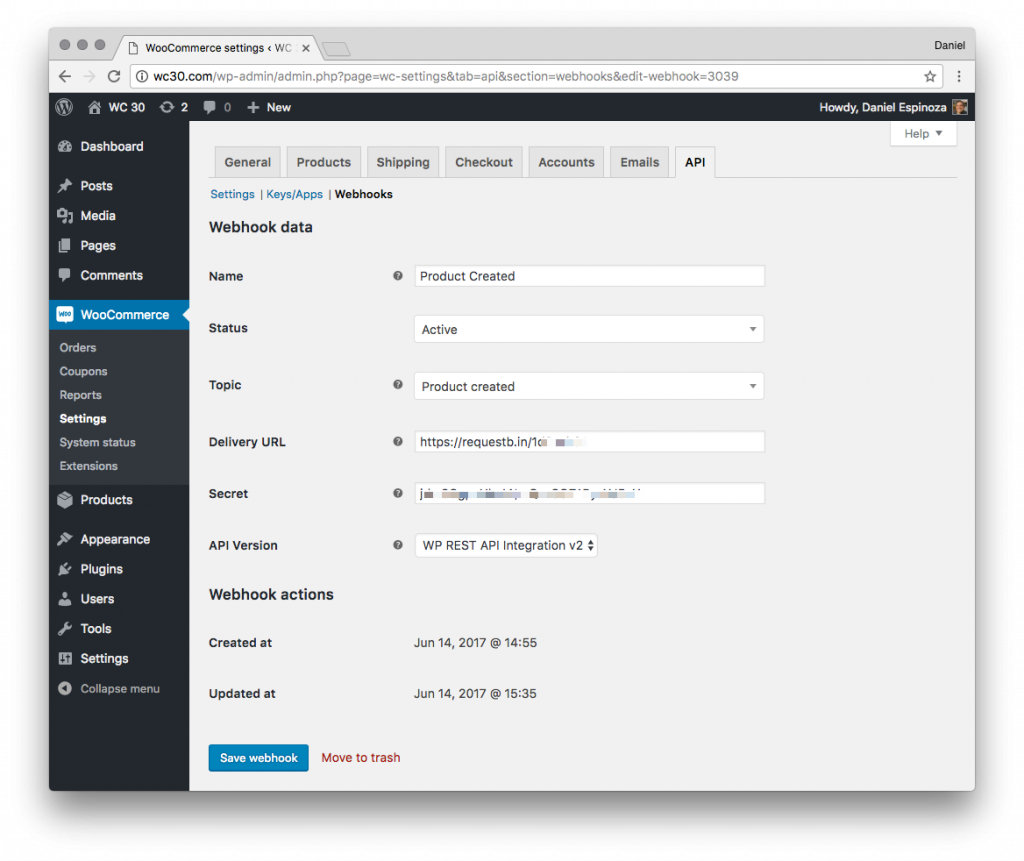
Test webhooka WooCommerce
Tutaj musisz pamiętać, gdy zaczynamy proces testowania, że dostarczanie webhooka odbywa się na zapleczu. Dlatego najpierw webhook zostanie umieszczony w kolejce, a następnie zadanie zostanie przetworzone, po czym można sprawdzić jego dostarczenie.
Aby to sprawdzić, możesz natychmiast dostarczyć ładunek webhooka, korzystając z poniższego fragmentu:
Apply_filter ('WooCommerce_webhook_deliver_async', '_return_false');
Aby ułatwić sobie proces, użyj domyślnego wzorca asynchronicznego. Ponadto webhook będzie używał tematu „Zamówienie zaktualizowane”.
Gdy nowy lub istniejący webhook jest aktywowany po raz pierwszy, WooCommerce niezwłocznie dostarczy żądanie ping przy użyciu unikalnego identyfikatora webhooka. Ma to na celu sprawdzenie, czy dostarczany adres URL działa prawidłowo w momencie aktywacji. W przypadku odrzucenia żądania webhook nie może zostać aktywowany i zostanie wyłączony. „Pierwszą rzeczą, której musisz się nauczyć, która pomoże w testowaniu webhooka, jest jego uruchomienie” — mówi John Parker, kierownik działu IT w Academist Help . Nawiasem mówiąc, kolejną ważną rzeczą jest temat, który musi być dość prosty w krokach.
Aktualizuj zamówienie: zdobądź zamówienie, a następnie zaktualizuj adres za pomocą strony administracyjnej edycji zamówienia; w ten sposób zamówienie jest aktualizowane.
Utwórz klienta: korzystając z roli klienta, utwórz nowego użytkownika
Przywróć produkt: Przywróć produkt po jego wyrzuceniu. W razie potrzeby możesz zmienić liczbę produktów wyświetlanych na stronie .
Poniżej znajdują się kroki, aby przetestować webhooka:
- Odwiedź Kurtki Premium , aby przeprowadzić test.
- Dobrze jest zanotować adres URL, który tworzysz do sprawdzenia. Możesz również pozostawić otwartą kartę przeglądarki do wykorzystania w przyszłości.
- Wróć do Woo-Commerce i dodaj nowego webhooka. Wklej ten testowy adres URL, który utworzyłeś (punkt nr 2), w polu Delivery URL .
- Wypełnij pozostałe pola webhooka, a następnie wybierz opcję z pola Temat . W naszym przypadku wybieramy opcję „Zamów zaktualizowano”. Upewnij się, że wartość pola Status powinna być ustawiona na „Aktywne”, zanim klikniesz przycisk Zapisz na dole strony.
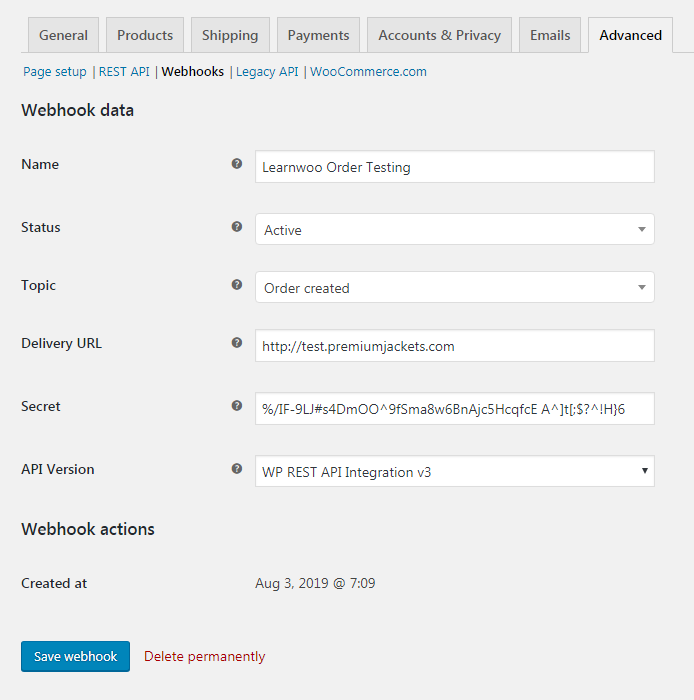
5. Kontynuuj czynności wymagane do uruchomienia webhooka. Podobnie jak w tym przypadku, aby przetestować „Zamówienie zaktualizowane”, przejdź do tabeli zamówień i zaktualizuj status zamówienia od przetworzenia do zakończenia. Następnie kliknij „Aktualizuj”.
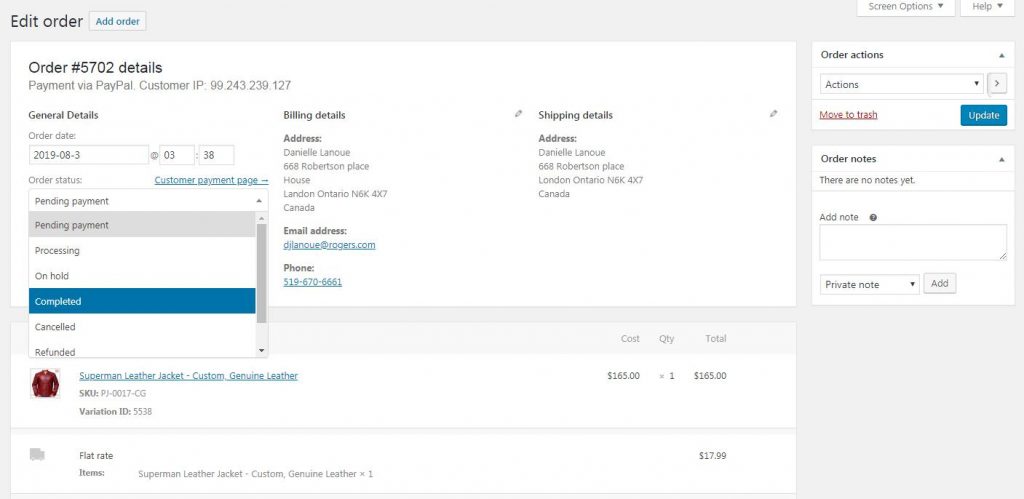
6. Zgodnie z wcześniejszymi wskazówkami, webhooki są dostarczane na zaplecze, więc odśwież stronę Edytuj zamówienie po minucie, aby wygenerować kolejkowane zdarzenie.
7. Otwórz zapisany adres URL, o którym mowa w punkcie 2. Teraz odśwież stronę. Sprawdź szczegóły żądania, które zostało dostarczone wraz z danymi ładunku.
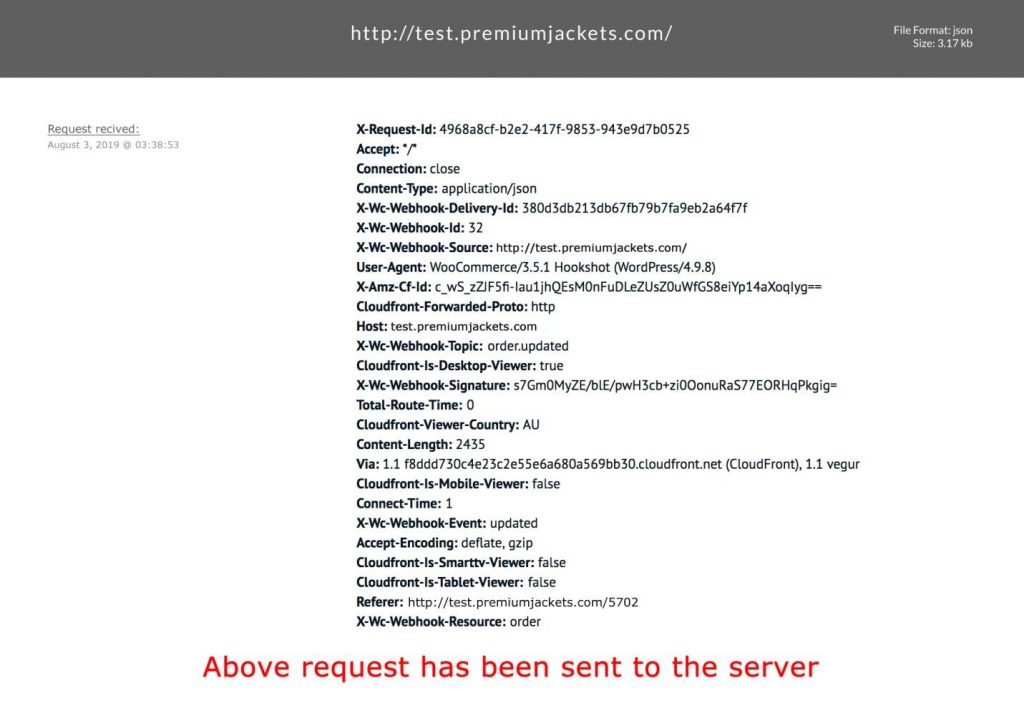
Wspomniany powyżej adres URL jest powiązany z prywatną firmą, która jest używana do testowania integracji webhooka Woo-Commerce. W związku z tym dane i wprowadzone zmiany mógł zobaczyć tylko administrator serwisu lub posiadający uprawnienia administracyjne. Ten adres URL nie służy do sprawdzania. Firma pozwala nam na robienie zrzutów ekranu tylko w celu poinformowania widzów o krokach testowania.
